有时候由于工作需要,常在PPT中应用个性化模板,那么在PPT中如何新建自定义PPT主题呢?我们一起来看看吧!首先打开PPT演示文稿,创建四张空白文档(连按四下enter键),点击工作栏【视图......
2022-05-05 183 自定义PPT主题
我们在制作PPT的时候,想要制作倒影的效果,或者想要把文字倒过来显示,该怎么操作呢,一起来看一下吧。
首先建立一个新的幻灯片,选择工具栏中的【文本框】选项,单击下拉菜单中的【横向文本框】
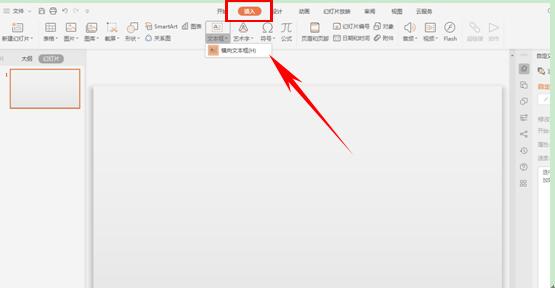
在文本框中输入“WPS使用技巧”设置需要的字体大小和字体。
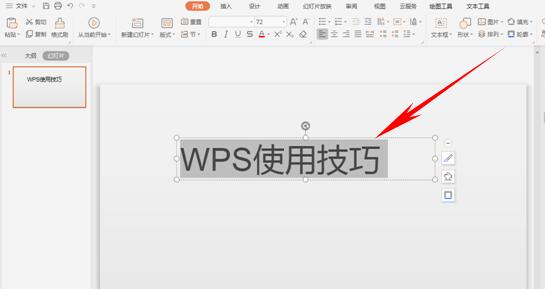
单击右键,选择“另存为图片”。
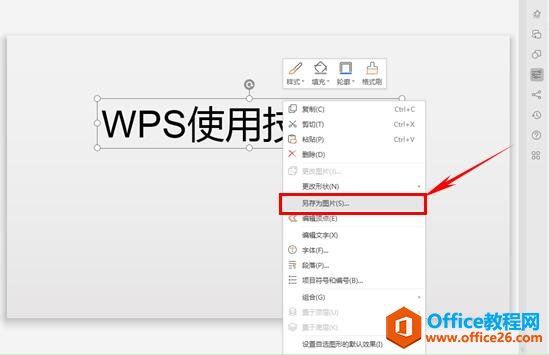
弹出对话框,选择图片保存路径,单击保存。
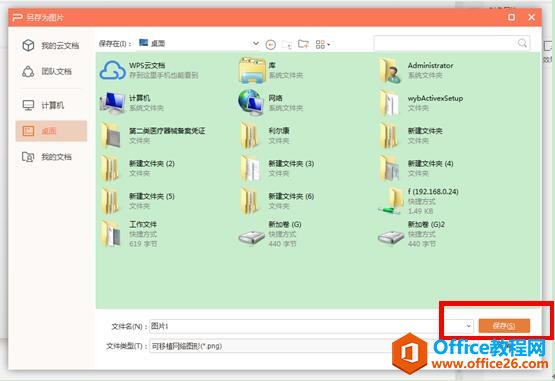
返回刚才的界面,选择工具栏【插入】图片下的来自文件。
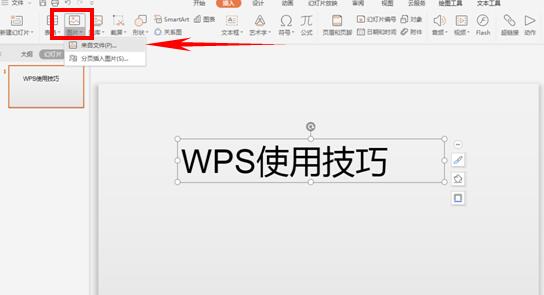
弹出对话框,找出刚才图片保存的位置,单击图片选择打开。
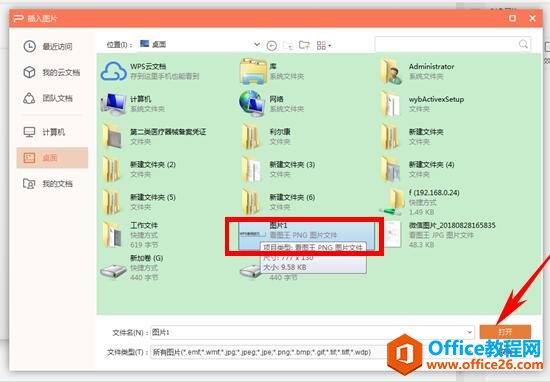
可以看到刚才“WPS使用技巧”作为图片重新添加到了幻灯片当中。
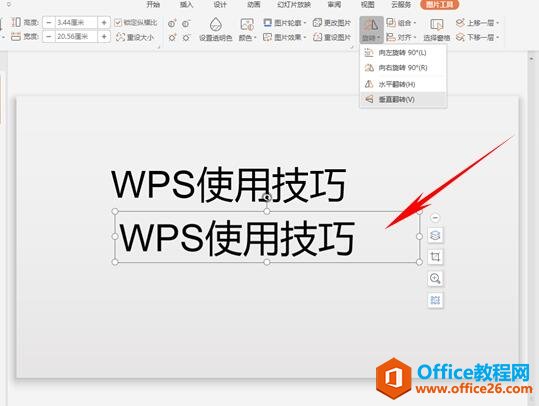
单击【图片工具】下的旋转,下拉菜单中选择【垂直翻转】
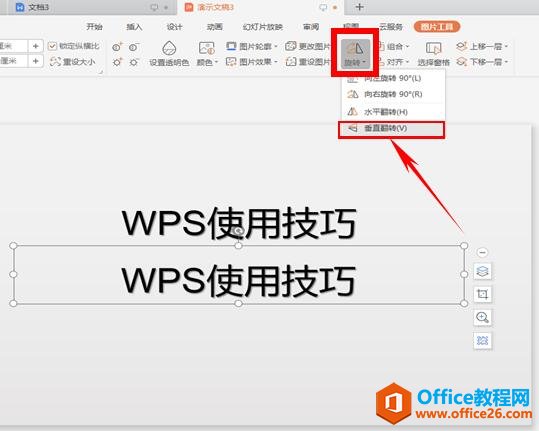
可以看到文字就倒过来了,是不是很简单呢,赶紧学起来吧。
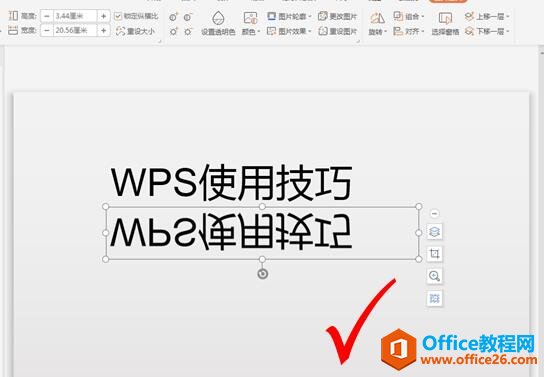
标签: PPT将文字倒过来显示
相关文章

有时候由于工作需要,常在PPT中应用个性化模板,那么在PPT中如何新建自定义PPT主题呢?我们一起来看看吧!首先打开PPT演示文稿,创建四张空白文档(连按四下enter键),点击工作栏【视图......
2022-05-05 183 自定义PPT主题

我们有时候在使用PPT过程中需要在PPT中批量插入图片三种方法,你知道怎样在PPT中批量插入图片吗?今天小编就教一下大家在PPT中批量插入图片三种方法。一、把多张图片批量插入到一张幻灯......
2022-05-05 355 PPT批量插入图片

如何在PPT中绘制倒金字塔的逻辑表达效果老规矩,方法看看效果。是一个倒金字塔逻辑思路表达,表达经过层层筛选总结,最后合作得以实现的表达。这种有立体的环形的金字塔怎么绘制呢?......
2022-05-05 491 PPT绘制倒金字塔效果

用PPT演示文稿的操作中,我们会根据需要进行背景设置,如果想使用电脑上的图片,例如团队照片、网上下载的图片,我们该怎么操作呢?第一步,在页面空白处,点击右键,点击【设置背景......
2022-05-05 261 PPT背景